כיצד לחלץ תמונות מ-MS Word Docs באמצעות WinRAR
Miscellanea / / February 15, 2022
לאחרונה סיקרנו בערך א כלי לחילוץ תמונות שבו אתה יכול בקלות לחלץ את כל התמונות ממסמך נתון ולשמור אותם בדיסק הקשיח. רשימת הקבצים הנתמכים על ידי כלי זה היא עצומה. עם זאת, אם הדרישה שלך מוגבלת ל מסמכי MS Word אתה יכול לשקול לנסות את טריק WinZip/WinRAR שהזכרנו. הנה איך לגרום לזה לקרות.
שלב 1: לחץ לחיצה ימנית על המסמך כדי לחלץ מהם תמונות ובחר פתח עם -> WinZip/WinRAR ארכיון. אם זה לא מופיע ברשימה לחץ על בחר תוכנית ברירת מחדל ועיין באפליקציות האמורות.
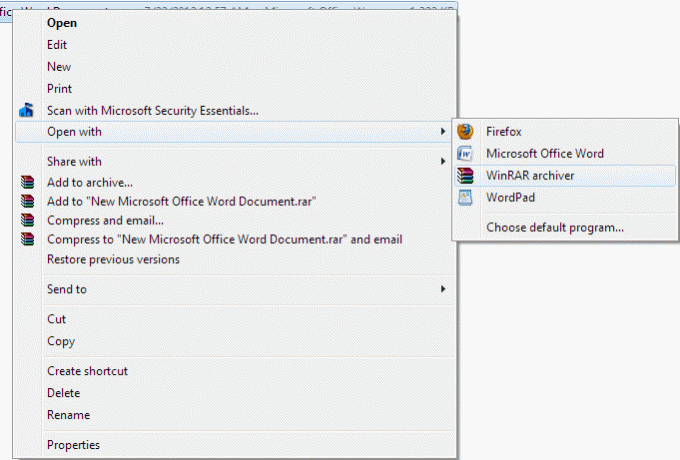
שלב 2: המסמך ייפתח עם הארכיון הנבחר. נווט אל מילה -> מדיה כדי למצוא את כל התמונות של המסמך.
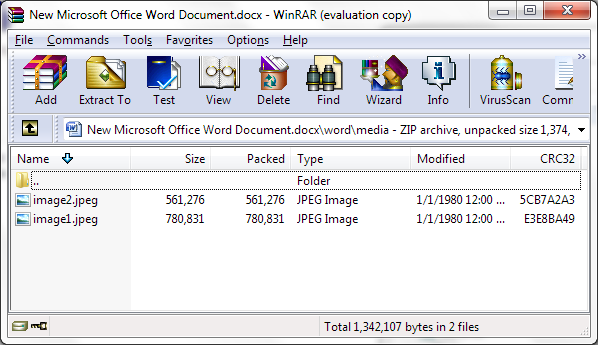
שלב 3: בחר את אלה שאתה צריך והעתק אותם. דפדף לתיקיית היעד בסייר שלך והדבק אותם שם.
וואלה, זה עתה חילצתם את כל התמונות ממסמך ושמרתם בנפרד בדיסק הקשיח שלכם.
הערה: הטיפ יעבוד רק על גרסאות docx ומעלה מכיוון שיש הבדל באופן שבו קבצים בגרסה נמוכה יותר בנויים ונשמרים.
טיפ בונוס: למד גם איך לעשות לחלץ טקסט ממסמכים בְּקַלוּת.
עודכן לאחרונה ב-03 בפברואר, 2022
המאמר לעיל עשוי להכיל קישורי שותפים שעוזרים לתמוך ב-Guiding Tech. עם זאת, זה לא משפיע על שלמות העריכה שלנו. התוכן נשאר חסר פניות ואותנטי.



